Ncloud CLI 환경 조성하기(Linux)
Ncloud CLI를 리눅스에서 사용하기 위한 환경 설정 과정을 알아봅시다.
CLI 파일 다운로드
위 링크를 통해 CLI 파일을 다운로드 받습니다.
Windows용(cli_window) 폴더와 linux용(cli_linux) 폴더가 존재합니다.
우리는 그 중 cli_linux 폴더를 이용합니다.
주의!
wget으로 CLI 파일을 설치할 수가 없기 때문에 바깥 환경에서 파일을 다운로드하고 해당 리눅스 서버로 폴더를 옮겨주는 작업이 필요합니다.
cli_linux 폴더를 리눅스 서버로 옮겨주었으면,
해당 디렉토리로 접근해서 CLI 실행 관련 파일들에 실행 옵션을 추가합니다.
(이 과정을 수행해야 ./ncloud 실행 시 권한 오류가 발생하지 않습니다)
% cd ~/cli_linux
% chmod +x ncloud
% chmod +x ./jre8/bin/java마지막으로 ncloud 파일을 실행합니다.
(아래와 같은 메세지가 나타나면 정상적으로 설치된 것입니다)
% ./ncloud
ncloud <command> [subcommand] help
ncloud: error: The command does not exist. For help, input 'help' command.액세스 키 설정
Ncloud CLI를 이용하기 위해서는 API 인증키를 등록해주어야 합니다.
API 인증키는 [마이 페이지] > [계정 관리] > [인증키 관리] 에서 확인 가능합니다.
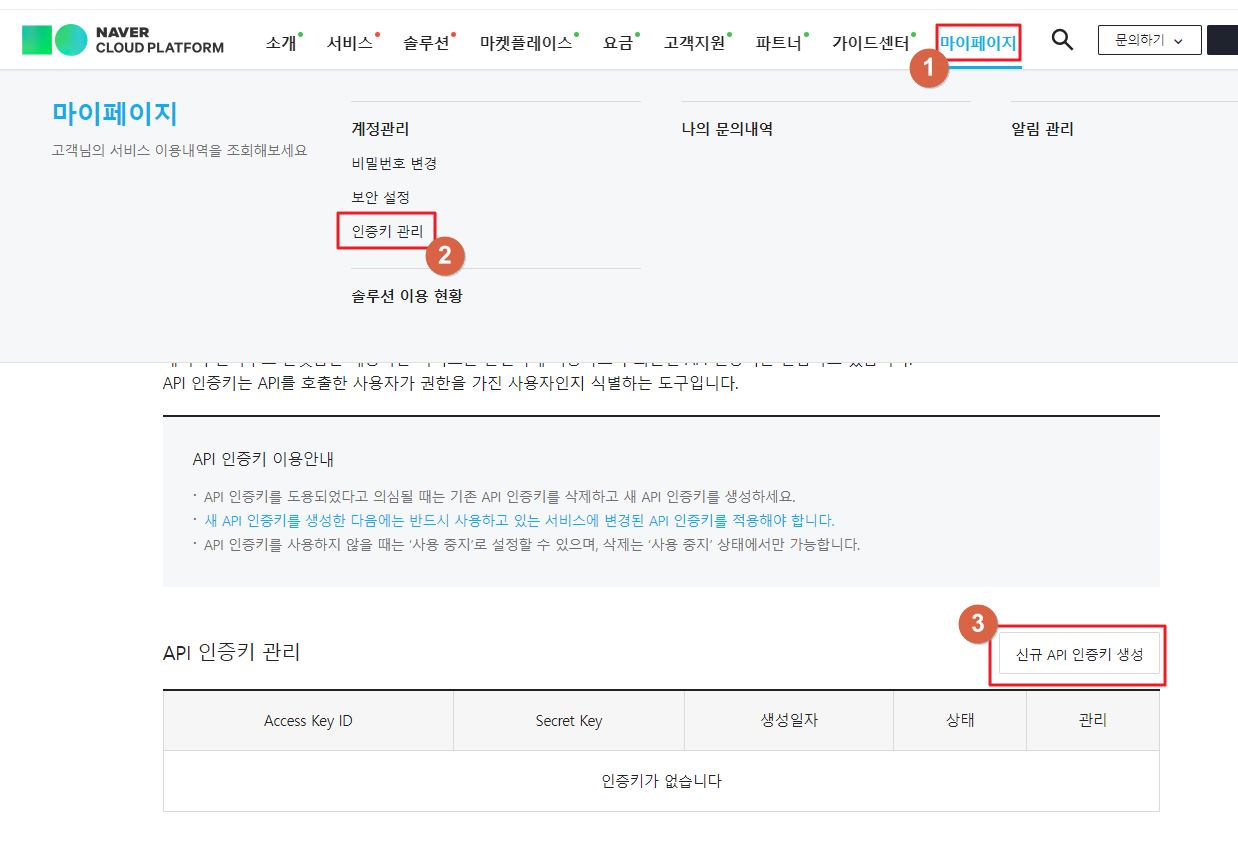
ncloud configure을 통해 API 인증키를 등록합니다.
% ./ncloud configure
set [DEFAULT]'s configuration.
Ncloud Access Key ID []: AAAA
Ncloud Secret Access Key []: AAAA
Ncloud API URL (default:https://ncloud.apigw.ntruss.com) []:--profile <프로파일 명> 옵션을 이용하면 해당 프로파일에 대한 API 인증키를 등록할 수 있습니다.
테스트
Ncloud CLI를 통해 리전 코드 목록을 JSON 형태로 출력해봅시다.
% ./ncloud server getRegionList
{"getRegionListResponse": {
"requestId": "6a427ae9-57a9-4a1c-809d-80d483838dc9",
"returnCode": "0",
"returnMessage": "success",
"totalRows": 6,
"regionList": [
{
"regionNo": "1",
"regionCode": "KR",
"regionName": "Korea"
},
{
"regionNo": "3",
"regionCode": "HK",
"regionName": "HongKong"
},
{
"regionNo": "7",
"regionCode": "SGN",
"regionName": "Singapore(New)"
},
{
"regionNo": "8",
"regionCode": "JPN",
"regionName": "Japan(New)"
},
{
"regionNo": "9",
"regionCode": "USWN",
"regionName": "US-West(New)"
},
{
"regionNo": "10",
"regionCode": "DEN",
"regionName": "Germany(New)"
}
]
}}홈 경로에 configure 파일 확인하기
ncloud configure를 수행하면 홈 경로에 ~/.ncloud/configure 파일이 생성되고 그 안에 액세스 키 관련 내용들이 들어있습니다.
% cat ~/.ncloud/configure
[DEFAULT]
ncloud_access_key_id = Zp
ncloud_secret_access_key = SV
ncloud_api_url = https://ncloud.apigw.ntruss.com
[klaytn]
ncloud_access_key_id = 29
ncloud_secret_access_key = E2
ncloud_api_url = https://ncloud.apigw.ntruss.com